すべての気配値を確認する(全板®サービス)
全板®サービスでは、すべての気配値を確認できます。1画面で気配値を20本表示できる「全板(20本)」画面と、1画面で気配値を32本表示できる「全板(32本)」画面の2種類があります。
 全板®サービスは、有料でご利用いただけるサービスです。購入するには、ツールバーの「全板(20本)」ボタンまたは「全板(32本)」ボタンをクリックします。画面にしたがって、購入手続きを完了してください。
全板®サービスは、有料でご利用いただけるサービスです。購入するには、ツールバーの「全板(20本)」ボタンまたは「全板(32本)」ボタンをクリックします。画面にしたがって、購入手続きを完了してください。

- 「全板」画面は、7:50までは前営業日の気配値情報が表示されています。
- 「全板」画面の板情報は、0.2秒ごとに更新されます。
- 「全板」画面で取引を行う方法は、「全板から注文する」を参照してください。
全板®サービスの料金
全板®サービスは、1ヵ月300円(税込330円)でご利用になれます。ただし、以下の条件を満たしたお客さまは、全板®サービスを無料でご利用になれます。
| 対象 | 条件 | 無料期間 |
|---|---|---|
| 新規に証券総合口座を開設されたお客さま | 新規に証券総合口座を開設。 | 口座開設日の翌営業日(7:00頃)から、1ヵ月間。
 メインサイト全板は翌営業日27:00頃から、無料でご利用いただけます。
メインサイト全板は翌営業日27:00頃から、無料でご利用いただけます。
|
| 現物取引のみのお客さま |

|
翌営業日(7:00頃)から起算して36日間。
 メインサイト全板は翌営業日27:00頃から、無料でご利用いただけます。
メインサイト全板は翌営業日27:00頃から、無料でご利用いただけます。
|
| 信用取引または先物・オプション取引をされるお客さま | 信用取引口座または先物・オプション取引口座を開設。 | 対象取引口座開設完了日の翌営業日(7:00頃)から原則無期限。

|
| 各商品のお預り残高合計額が1億円以上のお客さま | 前月末最終営業日時点で、以下商品のお預り残高合計額が1億円以上あること。
|
当月3営業日目~翌月9日まで。 |
全板情報を表示する
ここでは、例として「全板(32本)」画面を表示させてみましょう。
- 1. ツールバーの「全板(32本)」ボタンをクリックする
-


- ツールバーの「メニュー」ボタンをクリックし、「全板(32本)」を選択しても、同様に操作できます。
- 「全板(20本)」画面を表示するには、ツールバーの「全板(20本)」ボタンをクリックします。
- 「全板」画面は、同時に2画面まで表示できます。
- 「ご利用に関する同意事項」画面が表示された場合は、「同意する」をクリックしてください。
「全板(32本)」画面が表示されます。
- 2. 銘柄検索エリアで銘柄を検索する
-
 「銘柄を検索する」
「銘柄を検索する」
-
該当銘柄の全板情報が表示されます。
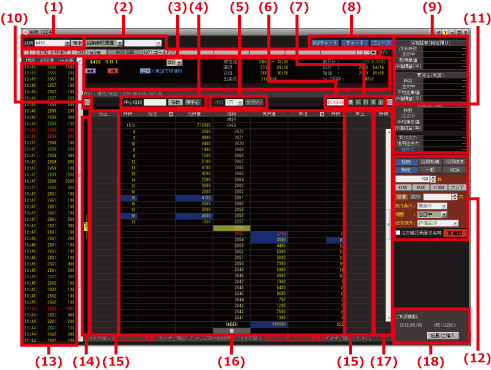
番号 項目名 説明 (1) 銘柄検索エリア 銘柄名または銘柄コードを入力することで、全板情報を表示する銘柄を検索できます。
 「銘柄を検索する」
「銘柄を検索する」
(2) 銘柄ボタン 各銘柄のボタンをクリックすると、その銘柄の全板情報が表示されます。  銘柄参照履歴、現物保有銘柄、登録銘柄のほか、各種ランキングなどから銘柄ボタンを表示できます。
銘柄参照履歴、現物保有銘柄、登録銘柄のほか、各種ランキングなどから銘柄ボタンを表示できます。
 「銘柄ボタンで表示を切り替える」
「銘柄ボタンで表示を切り替える」
(3) 銘柄情報エリア 銘柄名をクリックすると、「取引ポップアップ」画面または「個別銘柄」画面が表示されます。  銘柄名をクリックしたときに表示する画面を設定できます。
銘柄名をクリックしたときに表示する画面を設定できます。
 「取引エリア/取引ポップアップ画面の構成(株式)」
「取引エリア/取引ポップアップ画面の構成(株式)」
(4) 中心値段 任意の株価を中心に板を表示します。株価を入力し「移動」ボタンをクリックすると、その値を中心とした板が表示されます。
 「全板®サービスの表示形式を変更する」
「全板®サービスの表示形式を変更する」
 中心値を中央に表示する板に戻すには、「板中心」ボタンをクリックします。
中心値を中央に表示する板に戻すには、「板中心」ボタンをクリックします。
(5) 呼値単位の変更 呼値を1円、5円、または10円単位の表示に切り替えられます。
呼値単位を切り替えるには、「サマリー」ボタンをクリック後、1円、5円、または10円を選択します。
 「全板®サービスの表示形式を変更する」
「全板®サービスの表示形式を変更する」
(6) 「SINGLE」/「DOUBLE」ボタン 全板®サービスでは、板上の数量をワンクリックまたはダブルクリックする操作で発注できます。ワンクリックで発注する場合は、「SINGLE」にします。ダブルクリックで発注する場合は、「DOUBLE」にします。  クリックまたはダブルクリックによる発注を利用するには、あらかじめ注文設定エリアで「注文確認画面を省略」にチェックを入れ、かつ取引パスワードを保存しておく必要があります。
クリックまたはダブルクリックによる発注を利用するには、あらかじめ注文設定エリアで「注文確認画面を省略」にチェックを入れ、かつ取引パスワードを保存しておく必要があります。
 「全板から注文する」
「全板から注文する」
(7) 「最」ボタン ボタンをクリックすると、中心値から上下5本の気配を固定し、上下をスクロールします。
 「全板®サービスの表示形式を変更する」
「全板®サービスの表示形式を変更する」
「気」ボタン ボタンをクリックすると、気配数量が存在しない価格も含めて表示されます。 「引」ボタン ボタンをクリックすると、引け条件つき注文の気配数量が表示されます。
 「全板®サービスの表示形式を変更する」
「全板®サービスの表示形式を変更する」
「帯」ボタン ボタンをクリックすると、気配数量のインジケーターが表示されます。
 「全板®サービスの表示形式を変更する」
「全板®サービスの表示形式を変更する」
「出」ボタン ボタンをクリックすると価格帯別出来高の数量が表示され、もう一度クリックするとインジケーターも表示されます。
 「全板®サービスの表示形式を変更する」
「全板®サービスの表示形式を変更する」
(8) 「NEWチャート」ボタン
「チャート」ボタン
「ニュース」ボタン
ボタンをクリックすると、「NEWチャート」画面、「チャート」画面、または「ニュース」画面が表示されます。
 「NEWチャートを使う」
「NEWチャートを使う」
 「個別チャートを使う」
「個別チャートを使う」
 「マーケットニュースを確認する」
「マーケットニュースを確認する」
(9) ポジション 銘柄の保有状況と信用建玉の状況が表示されます。 (10) 
 ボタン
ボタンボタンをクリックすると、歩み値の表示/非表示が切り替わります。 (11) 
 ボタン
ボタンボタンをクリックすると、ポジションと取引スライドインの表示/非表示が切り替わります。 (12) 取引スライドイン 板発注で注文する際の取引区分や株数、執行条件などを設定できます。 (13) 歩み値 当日の取引時間中の歩み値が新しいものから表示されます。 
- 歩み値はリアルタイムで更新されます。
- 歩み値は、以下の文字色で表示されます。
- 赤:1つ前の約定より約定値が上がった場合
- 黄:1つ前の約定と約定値が同じ場合
- 緑:1つ前の約定より約定値が下がった場合
(14) ローソク足および表示気配値の範囲 日中足のローソク足が表示されます。
前日終値はグレーの線、現在値が始値より高い場合は赤の陽線、現在値が始値より安い場合は緑の陰線で表示されます。
また、画面に表示されている気配が、制限値幅の中でどの範囲に該当するかは、黄色い帯で表示されます。
 「全板®サービスの表示形式を変更する」
「全板®サービスの表示形式を変更する」
(15) 売玉
買玉信用保有証券の評価損益の度合いが、5段階のカラーで表示されます。
一番下には、信用保有証券の情報が以下の記号で表示されます。- M:信用保有証券
- A:信用(加重平均)保有証券

- 注文設定エリアで選択した信用区分の建玉がある場合に表示されます。
- 板に表示されている範囲外に存在する信用建玉は欄外に表示されます。
- 損益率の範囲と表示カラーの組み合わせを変更できます。
 「損益グラデーションの基準値を設定する」
「損益グラデーションの基準値を設定する」
(16) 板情報エリア(全板) 銘柄のすべての気配値が表示されます。隠れている気配値は、画面をスクロールすると表示されます。 
- 主な画面構成は「板情報エリアの構成(株式)」を参照してください。
- 通常の板情報エリアの表示に加えて、全板®サービスでは以下の情報が表示されます。
- 「件数」には、同じ行の気配値に入っている注文件数が表示されます。
- 「OVER」には、表示範囲外の売注文の数量と件数が表示されます。
- 「UNDER」には、表示範囲外の買注文の数量と件数が表示されます。
- 「OVER」および「UNDER」の注文は、スクロールすると気配値を確認できます。
- 板情報から注文の発注や訂正、取り消しなどの操作ができます。
 「全板から注文する」
「全板から注文する」 - 「連」「特」「注」「前」などの文字は、気配値フラグです。
 「銘柄に表示される記号の意味」
「銘柄に表示される記号の意味」
(17) 一預/特預/NISA 現物保有証券の評価損益の度合いが、5段階のカラーで表示されます。
一番下には、現物保有証券の情報が以下の記号で表示されます。
- C:現物(加重平均)保有証券

- 取引スライドインの預り区分をクリックすると、表示する預り区分を選択できます。
- 現物は、預り区分にかかわらず、すべての預りが対象です。
- 板に表示されている範囲外に存在する現物保有証券は欄外に表示されます。
- 損益率の範囲と表示カラーの組み合わせを変更できます。
 「損益グラデーションの基準値を設定する」
「損益グラデーションの基準値を設定する」
(18) ご利用期限 全板®サービスの利用期限が表示されます。
「延長/ご購入」ボタンをクリックすると、利用期限の延長手続きができます。
